Presentación
WP-SWFObject es un plugin para wordpress que permite insertar archivos Flash en cualquier parte de tu blog. Este plugin utiliza la librería SWFObject 2.0, la cual permite incluir contenido SWF en páginas HTML utilizando JavaScript.
Cual es la última versión?
Actualmente la versión es WP-SWFObject-2.2 lanzada el 03 de mayo del 2009. Esta nueva versión trae soporte para seleccionar entre XHTML, SWFObject 1.5, SWFObject 2.0 o SWFObject desde Google AJAX Libraries API, además cuenta con el panel de opciones actualizado para WordPress 2.7 y detección de iPhone.
Instalación
Para instalar WP-SWFObject hay que seguir los siguientes pasos:
- Descarga la ultima versión de WP-SWFObject.
- Descomprime el contenido del archivo wp-swfobject-x.y.zip.
- Copiar la carpeta: wp-swfobject a la carpeta de plugin de tu WordPress, usualmente la carpeta es wp-content/plugins/.
- En el panel de administración, en la opción ‘Plugins’, activa WP-SWFObject.
- En el panel de administración, en el opción ‘Settings’, encontrarás una nueva opción llamada WP-SWFObject. En esta pantalla encontrarás las diversas opciones para configurar el plugin.
- Finalmente ya estas listo para insertar Flash a tu blog usando las dos formas de notación.
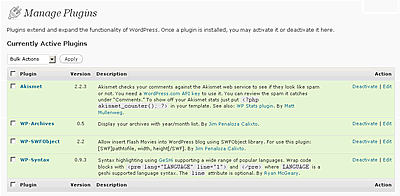
Configuración
Para la configuración se tienen los siguientes parámetros.
- SWFObject Version: Versión de SWFObject a utilizar.
- Flash Player Version: La versión requerida del player.
- Background Color: Color de fondo por defecto para el swf.
- Window Mode: Window mode para la película flash.
- Show Menu: Activa o desactiva el menú de flash.
- Quality Movie: Calidad de la animación.
- Allow Fullscreen: Activar soporte para fullscreen (Flash Player >= 9,0,28,0).
- Align: Alineación de la película flash.
- Message Require Flash: Mensaje si no se encuentra el plugin de flash.
- Message iPhone Browser: Mensaje a mostrarse para browser de iPhone.
- Show Info (Youtube): Permite mostrar/ocultar la información de vídeos Youtube.
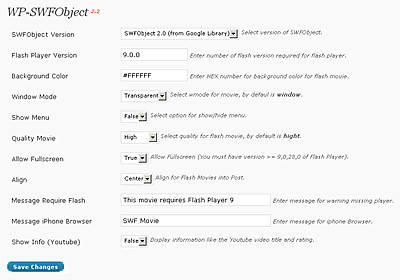
Utilizar WP-SWFObject
Este plugin permite dos formas de insertar flash en tu blog, la primera es insertar flash en un post y la segunda es colocar el cualquier parte del blog, esto se hace con código php.
Insertar Flash en un Post
Insertar flash es sencillo, puedes usar los tags [swf] y [/swf] de la siguiente forma:
-
[SWF]miarchivo.swf, ancho, alto[/SWF]
Donde se tiene:
- miarchivo.swf: es la ruta de ubicación del SWF a incluir.
- ancho: ancho de la película a incluir.
- alto: alto de la película a incluir.
Veamos un ejemplo:
-
[SWF]/wp-content/uploads/2006/05/7762.swf, 231, 132[/SWF]
Si deseas incluir un vídeo de Youtube, puedes utilizar el URL del vídeo o el URL que te brindan en el código embed, entonces sería de la forma:
-
[SWF]http://www.youtube.com/watch?v=8C7SxYzDNZk, 425, 350[/SWF]
-
[SWF]http://www.youtube.com/v/8C7SxYzDNZk, 425, 350[/SWF]
Insertar Flash en un Post utilizando FlashVars
SWFObject tiene la opción de insertar archivos SWF pasandole variable utilizando la opción flashvars, para ello se brinda un cuarto parámetro opcional conteniendo las variables en formato URL (var1=value1&var2=value2…).
-
[SWF]miarchivo.swf, ancho, alto, flashvars[/SWF]
Insertar Flash en cualquier parte del blog
Para utilizar esta opción se tiene una función php llamada wp_swfobject_echo, el cual tiene la siguiente notación.
-
wp_swfobject_echo(«swffile», «swfwidth», «swfheigth»);
Donde se tiene:
- swffile: Archivo swf a insertarse.
- swfwidth: Ancho de la película a insertarse.
- swfheigth: Alto del movie a insertarse.
Entonces si necesitas colocar tu header un flash, editas tu template y utilizas la función arriba explicada. Como ejemplo en el sidebar de este blog he insertado una pequeño botón utilizando el siguiente código.
-
<div class=«side» style=«text-align:center;»>
-
<?php wp_swfobject_echo(«boton.swf»,«100»,«22»); ?>
-
</div>